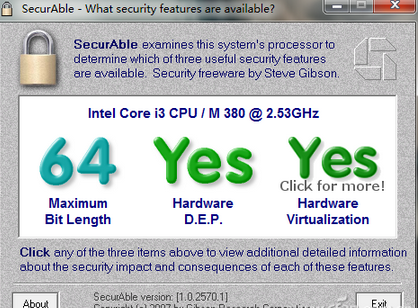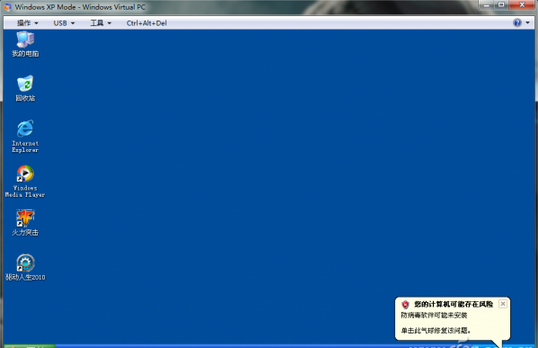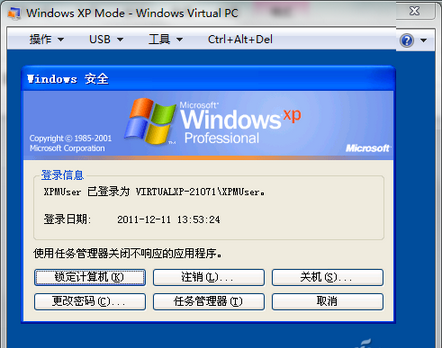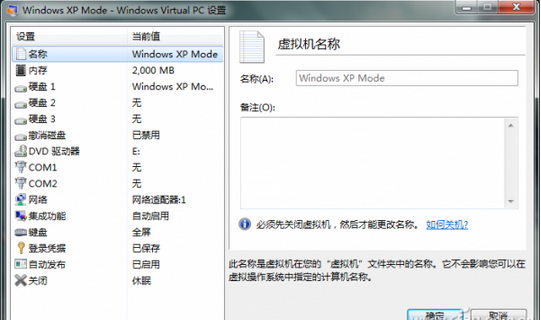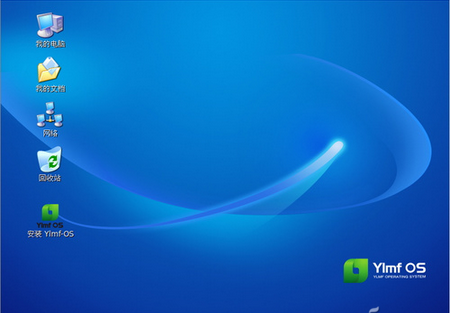使用Win7系統的人越來越多,但該系統還存在兼容性問題和系統崩潰的安全隱患。打造三系統方案,可以解決問題。系統之家告訴您如何安裝Win7+XP+ModeylmfOS三系統。
相信大家以前早聽過了諸如雙系統,三系統之類的說法!可是想必大家也知道,許多雙系統,往往一個系統崩潰,另一個系統也跟著壞!出於對老軟件使用兼容性和系統安全性的考慮,筆者采用了安裝“三系統”的方案,就是Windows7+XP Mode+ylmfOS這三個系統。
可能有人會說這會比較復雜,並且占據大量磁盤空間!大家可以放心,這一切的安裝過程都可以在Windows7系統下面完成,就像安裝自己的應用軟件一樣,非常方便!至於磁盤占用,相對於目前的上TB大硬盤,犧牲一些空間換來兼容和安全還是值得的。
一、安裝XP Mode 解決Windows7兼容問題
使用Windows7當然是時下的主流,但可恨的是總有那麼幾個軟件與Windows7不兼容,尤其是與64位的Windows7!Windows7自帶的兼容性助手很菜,不兼容的軟件還是不兼容,得不到實質的解決。
微軟提供的XPmode就可以解決近乎所有的兼容性問題!安裝了XPmode就相當於安裝了個獨立的XP系統!
1. 檢測電腦能否安裝XP Mode。我們需要下載一款SecurAble軟件,來檢測我們的電腦能否安裝XP Mode,下載地址http://xiazai.zol.com.cn/detail/39/380859.shtml,打開軟件後,我們需要查看Hardware Virtualization選項。測試結果有以下幾種情況(圖1):
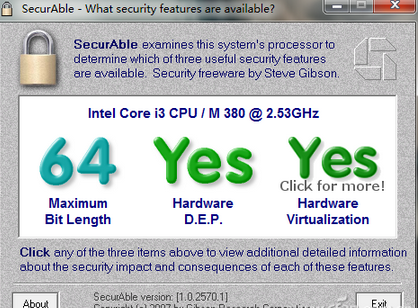
NO:CPU不支持。比較悲哀。
Yes:CPU支持。趕快去將BIOS裡的VT開關設為Enabled吧。
Locked ON:CPU支持,且BIOS已經打開該功能。恭喜!現在就可以玩轉XP mode了。
Locked OFF:BIOS當前禁用了虛擬化技術,但是不確定CPU本身是否支持。遇上這種情況,先去找找BIOS裡面是否有Virtualization Technology,將它設置為Enabled,然後重新測試,若結果沒變,還是比較悲哀……
2. 安裝Windows Virtual PC。這是安裝XP Mode的前提,其實就是微軟的一個補丁程序KB958559,已經安裝過的可以跳過這步,值得注意的是要下對版本,X64指的是64位系統的,X86指的是32位系統的。下載地址http://www.microsoft.com/downloads/zh-cn/details.aspx?familyid=2b6d5c18-1441-47ea-8309-2545b08e11dd&displaylang=zh-cn###
3. 安裝XP Mode。對於測試合格,能夠安裝的朋友,開始行動吧!下載中文XP Mode地址:http://download.microsoft.com/download/D/7/A/D7AD3FF8-2618-4C10-9398-2810DDE730F7/WindowsXPMode_zh-cn.exe
安裝過程一直點擊“下一步”即可!這樣就安裝在了C盤,這樣備份的時候也可以把它一同備份。
4. 配置虛擬機環境。首次打開時候,在Windows7下面點“開始→所有程序→Windows Virtual PC→Windows XP Mode”,就可以打開XP Mode了。接下來安裝程序將自動建立並設置虛擬XP系統環境。安裝設置過程根據用戶計算機配置不同,大約需要5~10分鐘,不過安裝程序在其過程中將為用戶展示簡單的XP Mode教學,讓用戶可以快速上手,也就不覺得枯燥了。
5. 進入正式XP Mode(圖2)。
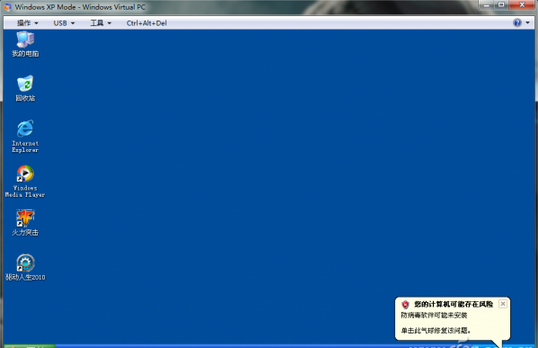
6. 配置XP Mode。默認設置只給了我們的XP Mode不足1GB的內存,我們可以給它增加內存,在XP Mode下,點擊右上角的Ctrl+Alt+Del,彈出一個界面(圖3),點擊“關機”,然後在Windows7下面點擊“開始→所有程序→Windows Virtual PC→Windows Virtual PC”,然後右擊,選擇“設置”,打開設置界面(圖4)。為什麼要這麼打開?因為如果不這樣,先關閉XP Mode,則不能進入設置。在這裡,你可以配置這個系統的內存,網卡之類的很多東西。結合自己的電腦配置設置吧!
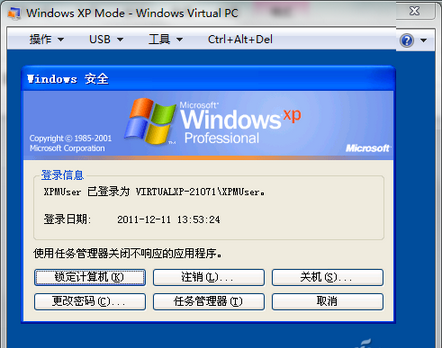
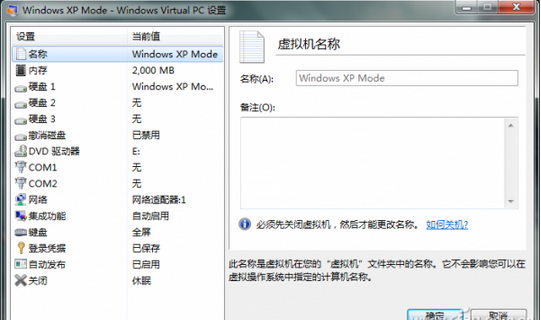
日後有什麼不兼容的軟件就在這個系統下面安裝運行吧!兼容問題基本上解決,並且這個系統的打開速度很快,不像獨立安裝的XP那樣,畢竟我們日後的主力還是Windows7嘛!
二、安裝ylmfOS 解決安全以及修復問題
ylmfOS,則是雨林木風基於Linux研制的一款界面與XP相仿的操作系統。對於熟悉XP用戶的朋友,很容易上手。大家知道,Linux的安全性很高,有什麼重要的工作,可以在這個系統下完成。更可喜的是,Windows系統不能識別Linux的磁盤,可是Linux能夠識別Windows的磁盤,所以要是Windows7系統壞了,可以在這個系統下面修復。如此便可以打造出一套強悍的“三系統”電腦!
1. 下載安裝ylmfOS。下載地址http://www.ylmf.net/ylmf/news/2011053125784.html。其實裝這個系統比裝XP Mode更簡單,虛擬鏡像加載後,點擊安裝程序後,我們選擇“在Windows中安裝”,這次最好裝在非系統盤,以後恢復修復Windows系統的時候,可以讓它獨立運行(圖5)。

2. 設置好後點擊“安裝”,就會自動退出Windows7系統,在DOS下自動安裝,安裝完畢後,會在電腦開機時多出個系統啟動項,進去看看吧,跟XP很像吧!這個系統內核可不是Windows,是Linux,這個系統本身集成了很多常用的應用軟件,諸如浏覽器,IM軟件,也可以去Linux軟件園下載更多的軟件安裝,好好體驗吧!一般的Windows操作它都可以勝任的,安全性極佳(圖6)。
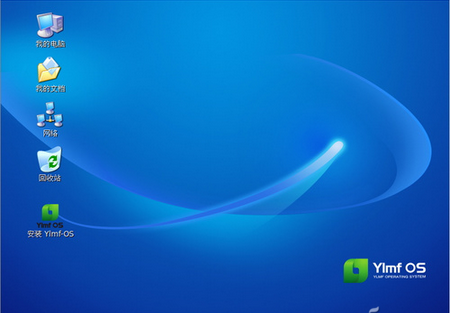
至此,“三系統”安裝完畢。需要注意的就是那個ylmfOS最好不要裝在C盤,這樣讓他相對獨立,好更好地維護我們的系統,還可以順便體驗一下不同內核的電腦操作系統。
本文來自於【系統之家】 www.xp85.com